El video autohospedado de Elementor no funciona: solución de problemas de AZ
Publicado: 2022-10-08Elementor viene como un generador de páginas de WordPress de arrastrar y soltar simple pero poderoso. Le ayuda a construir y diseñar sin esfuerzo su sitio de WordPress con diferentes tipos de contenido, medios y diseño. Aunque no tenga habilidades de codificación o diseño, aún puede crear un hermoso sitio web por su cuenta.
Dicho esto, se informa que tiene algunos problemas. El video autohospedado de Elementor que no funciona es uno de los problemas más comunes que puede encontrar al trabajar con Elementor. Además, el widget de video de Elementor no funciona en dispositivos móviles y el sonido de video de fondo de Elementor tampoco funciona a veces.
Si tiene problemas con estos errores, aquí puede encontrar varias soluciones posibles. ¡Sigue leyendo!
- Razones por las que el video autohospedado de Elementor no funciona
- Arreglar el video de reproducción automática que no funciona en Elementor
- Solucionar problemas de reproducción automática de video de Elementor que no funciona en dispositivos móviles
- Resolver el sonido del video de fondo de Elementor que no funciona
- Sugerencia adicional: Proteja sus videos autohospedados de Elementor
Razones por las que el video autohospedado de Elementor no funciona
Elementor permite que sus videos se reproduzcan automáticamente después de cargar la página al habilitar la opción de reproducción automática . Esta función se aplica a cualquier fuente de video, desde videos autohospedados hasta videos incrustados de plataformas de terceros como YouTube.
Sin embargo, cuando se produce el error, la función de reproducción automática no funcionará después de cargar su página. El video de reproducción automática que no funciona en Elementor no es un problema serio pero molesto. Para solucionar el problema, primero debe descubrir a los culpables que lo causan.
Si activa la opción Superposición de imagen , generará una miniatura personalizada para su video. La imagen superpuesta anula la opción de reproducción automática de video. Es por eso que su video se puede reproducir automáticamente.
Además, algunos navegadores web como Google no permiten la reproducción automática de video si el video no está silenciado. Cada navegador tiene sus propias reglas de reproducción automática. Por lo tanto, debe leer estas políticas para averiguar si la reproducción automática es compatible con ciertos navegadores.
Arreglar el video de reproducción automática que no funciona en Elementor
Siga la guía a continuación para solucionar el problema de que el video autohospedado de Elementor no funciona:
#1 Deshabilitar imágenes superpuestas
Lo primero es comprobar si la opción Superposición de imágenes está activada. Si es así, simplemente desactívelo.
- En la pantalla Editar con Elementor , vaya a la pestaña Contenido .
- Seleccione Ocultar para desactivar la opción Superposición de imágenes .
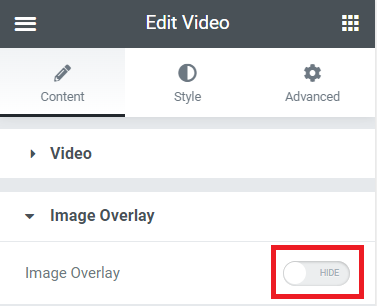
#2 Silencia tus videos
Si el problema persiste, debe intentar silenciar su video. Ten en cuenta que tienes que silenciar el vídeo aunque no tenga sonido ni audio.
- En la pantalla Editar con Elementor , dirígete a la pestaña Contenido .
- Habilite el botón Silencio en el menú Opciones de video .
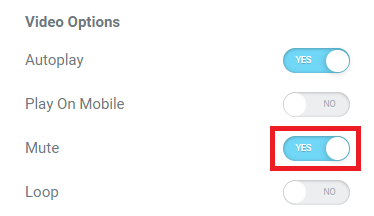
#3 Usa complementos de Elementor
También puede usar complementos para resolver el problema de reproducción automática. Hay muchos complementos de Elementor disponibles en el mercado que ofrecen widgets de video con funciones de reproducción automática. Aquí están algunos de los mejores.
Reproducción automática de carrusel personalizado
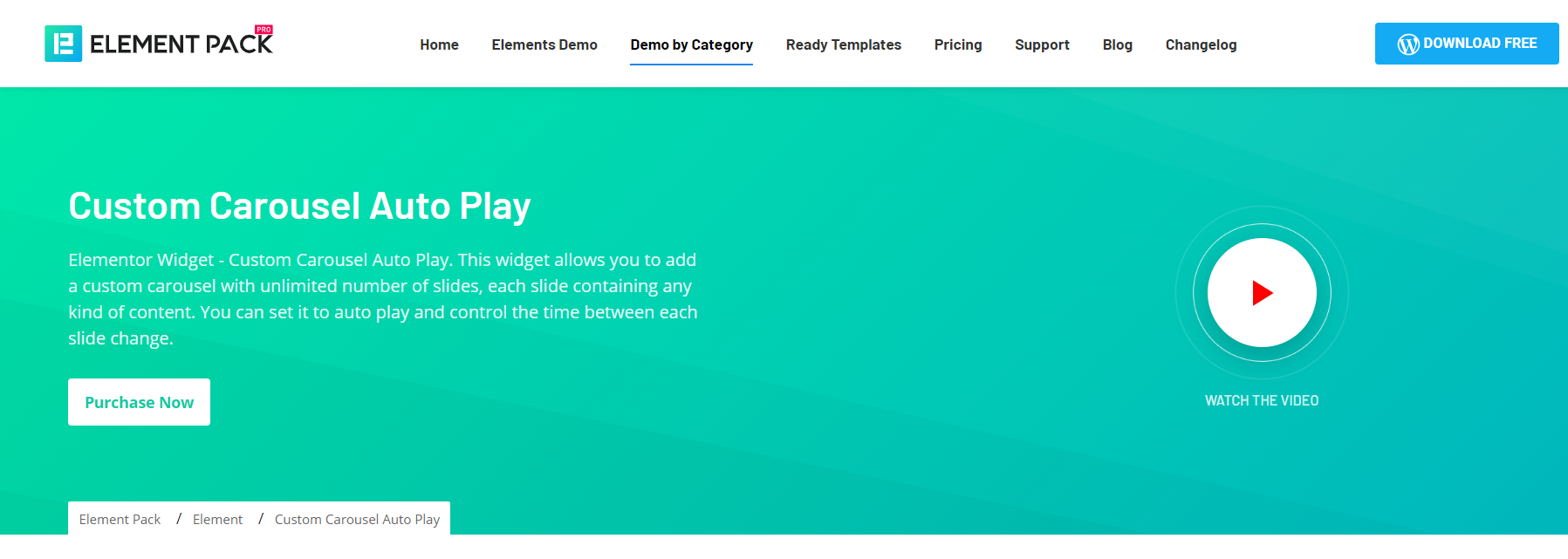
La extensión Custom Carousel Auto Play le permite crear un carrusel personalizado con un número ilimitado de diapositivas. Puede incluir cualquier tipo de contenido en cada diapositiva y configurarlo para que se reproduzca automáticamente. Además, le permite controlar el tiempo entre cada cambio de diapositiva.
Widget de vídeo para Elementor
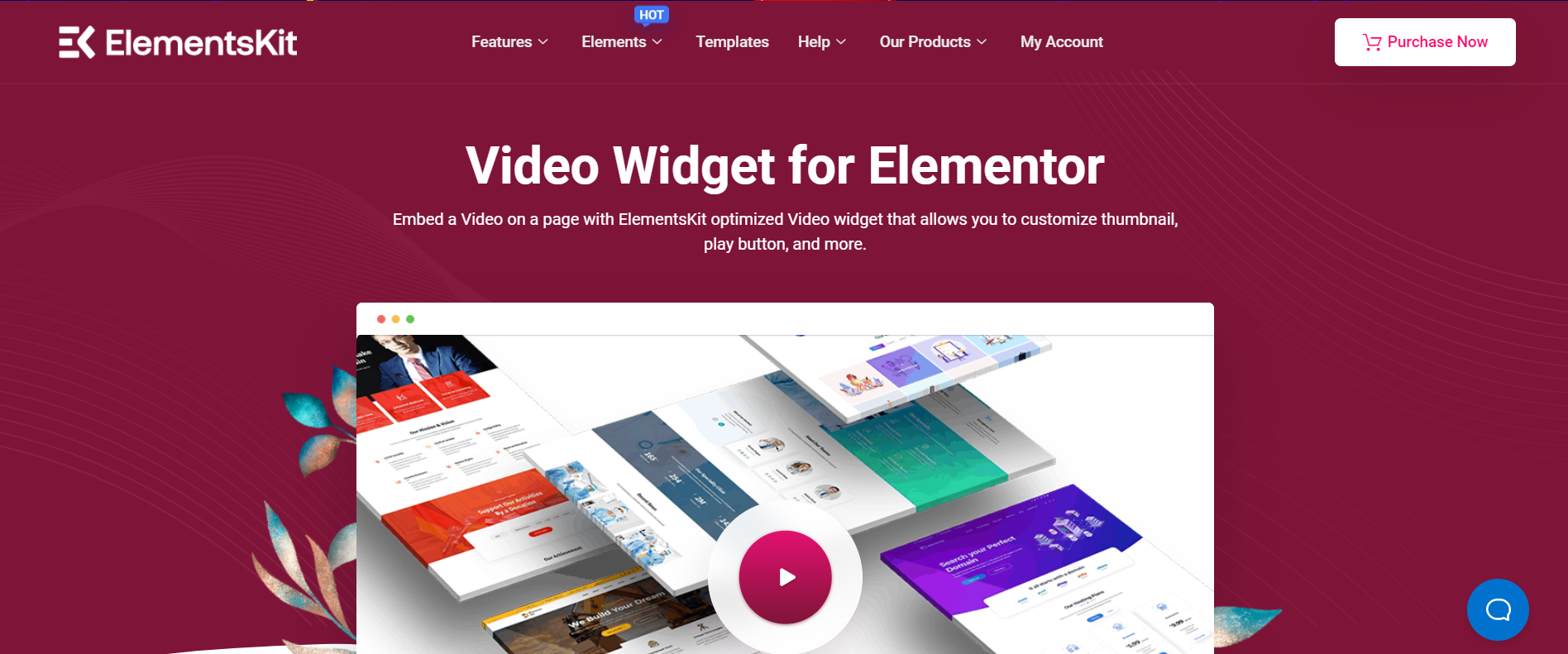
Optimizar sus videos ya no ha sido una tarea complicada con el complemento Video Widget para Elementor. Le permite incrustar videos en páginas o publicaciones con miniaturas personalizadas, botones de reproducción, etc.
Complementos definitivos para Elementor
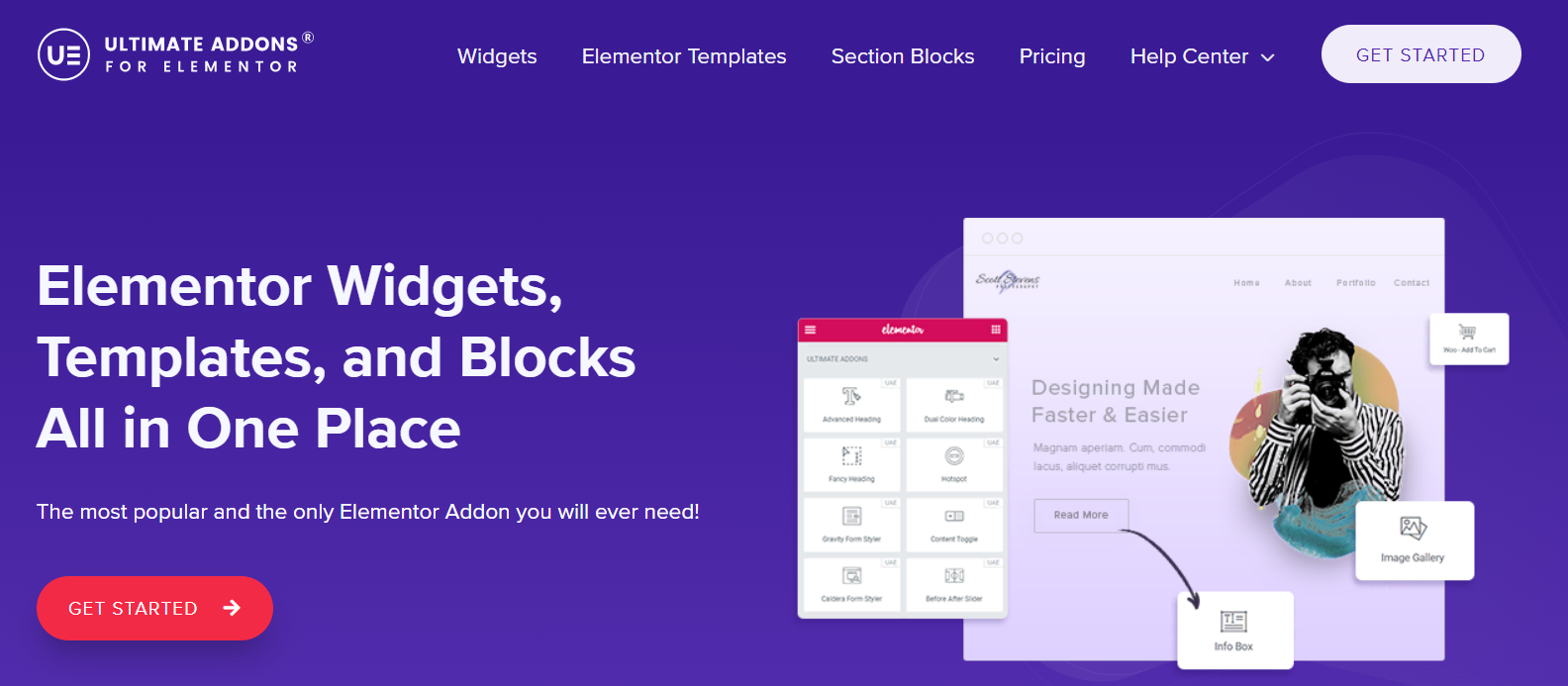
El complemento Ultimate Addons for Elementor le brinda una solución todo en uno para la optimización del contenido de Elementor. Su widget de video admite reproducción automática, miniaturas, tiempo de carga, botones de reproducción y más.
¿Has probado todas las soluciones anteriores, pero el video autohospedado de Elementor todavía no funciona? Entonces es necesario ponerse en contacto con expertos para obtener ayuda porque es probable que ocurran conflictos en algún lugar de su sitio.
Solucionar problemas de reproducción automática de video de Elementor que no funciona en dispositivos móviles
En caso de que sus videos de reproducción automática funcionen perfectamente en el escritorio pero no en el móvil, aquí le mostramos cómo solucionarlo.

- En la pantalla Editar con Elementor , vaya a la pestaña Contenido .
- Después de activar la opción de reproducción automática , aparecerá el botón Reproducir en el móvil . Simplemente active el botón.
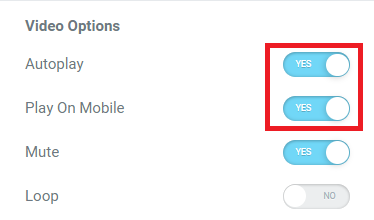
A veces, sus videos de reproducción automática han funcionado bien en dispositivos móviles por un tiempo y de repente ya no funcionan. El widget de video móvil literalmente no muestra nada donde deberían estar los videos.
En otras palabras, puede ver sus videos en el editor receptivo para dispositivos móviles. Sin embargo, cuando revisa el sitio en vivo en su teléfono, no aparece ningún video.
Para resolver el problema, primero debe intentar purgar todos los cachés. Si aún no funciona, simplemente deshabilite la opción de reproducción automática .
Resolver el sonido del video de fondo de Elementor que no funciona
Puede corregir el mal funcionamiento del sonido del video de fondo de Elementor generando botones de reproducción y silencio. En esta sección, lo guiaremos a través de cómo lograrlo. Pero tenga en cuenta que este método solo se puede aplicar para videos alojados en Elementor. No funcionará para Youtube, Vimeo o cualquier otra plataforma de transmisión de videos.
Realice los siguientes pasos para crear un botón de silencio para su video de fondo autohospedado de Elementor.
- Seleccione el ícono + en una sección vacía de la página y elija la estructura de sección deseada.
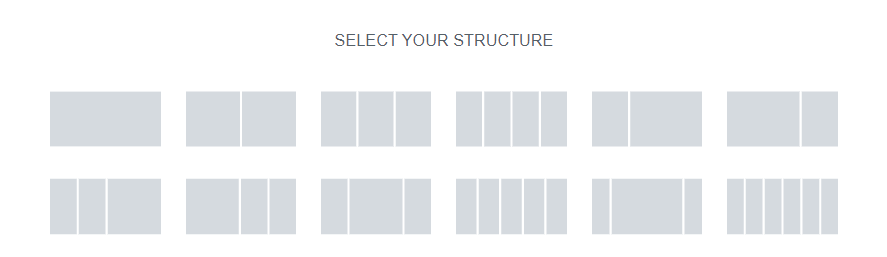
2. En la pestaña Avanzado , escriba "herosection" en la sección Clases de CSS .
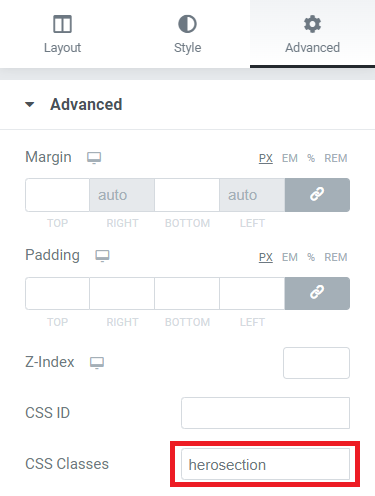
3. En la pestaña Estilo , elija la opción Video del atributo Tipo de fondo y pegue su Enlace de video .

4. Navegue al menú Elementos y agregue el widget Icono a su página.
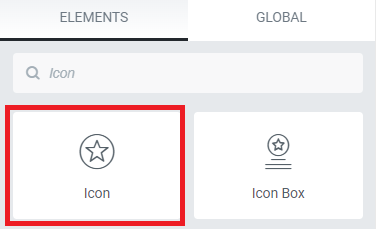
5. En la pestaña Contenido , abra la Biblioteca de iconos .
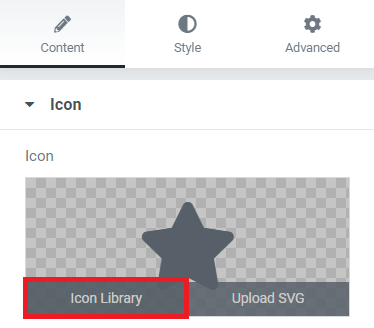
6. Busque el icono de Volumen y presione el botón Insertar .
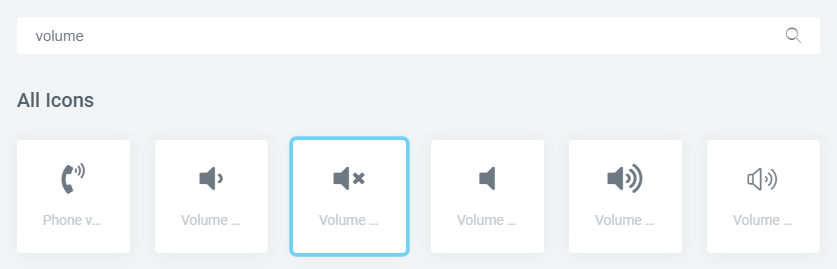
7. En la sección Diseño , configure el Ancho del contenido en Ancho completo , Alto en Ajustar a la pantalla y Posición de la columna en Estirar . Esto le ayuda a posicionar el icono.
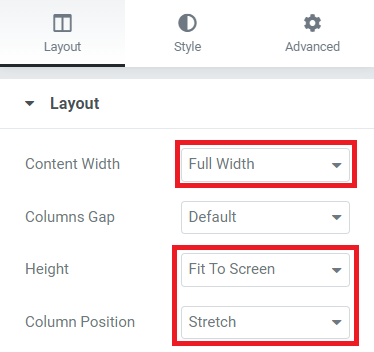
8. En la configuración avanzada de su icono, seleccione Absoluto en el menú desplegable Posición . Ahora, puedes configurar la posición de tu icono a tu gusto modificando las opciones de Orientación Horizontal y Vertical Horizontal .
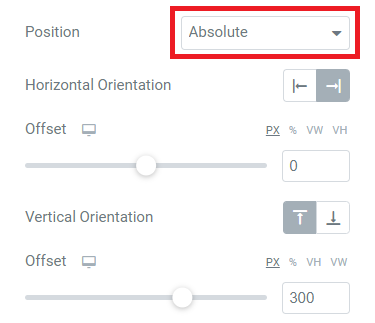
El botón de silencio que ha creado le permite silenciar y reactivar sus videos. Esto lo ayuda a resolver el problema del sonido del video de fondo de Elementor que no funciona.
Sugerencia adicional: Proteja sus videos autohospedados de Elementor
La extensión Protect WordPress Videos & Audios de PDA Gold ofrece una solución simple para incrustar y proteger sus videos autohospedados. El complemento permite que sus usuarios premium vean sus videos en línea, pero les impide descargarlos.
Deshabilita la herramienta Inspeccionar elementos para que pueda evitar el acceso directo y compartir las URL de los archivos de video. Además, el complemento lo ayuda a bloquear la mayoría de los descargadores de videos populares, incluido IDM.
¡No deje que el video autohospedado de Elementor no funcione le moleste más!
El error de video autohospedado de Elementor que no funciona ocurre debido a varias razones. Podría deberse a que ha activado las imágenes superpuestas o el sonido de sus videos.
Simplemente deshabilite estas opciones y podrá solucionar el problema. Si el problema persiste, activar un complemento de Elementor puede ser la última solución. Con nuestra guía, ¡es hora de dejar que el molesto error de video autohospedado de Elementor que no funciona no te moleste más!
Si encuentra útil nuestra guía, no olvide suscribirse a nuestro sitio web para obtener las últimas actualizaciones.
